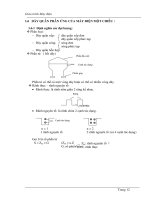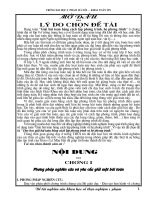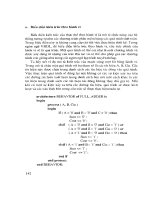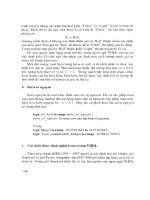t¹o lëp mét phi£n tr×nh diôn presentation ¸p dông powerpoint ®ó thiõt kõ gi¸o ¸n ®iön tö bài 2a phần 2 tạo lập phçn 2 t¹o lëp mét phi£n tr×nh chiõu presentation khëi §éng powerpoint t¹o slide §çu
Bạn đang xem bản rút gọn của tài liệu. Xem và tải ngay bản đầy đủ của tài liệu tại đây (310.17 KB, 9 trang )
<span class='text_page_counter'>(1)</span><div class='page_container' data-page=1>
áp dụng powerpoint
thit k
giáo án điện tử`
</div>
<span class='text_page_counter'>(2)</span><div class='page_container' data-page=2>
PHầN 2
PHầN 2-TạO LậP MộT PHIÊN TRìNH -TạO LậP MộT PHIÊN TRìNH
chiếu
chiếu (PRESeNTATION)(PRESeNTATION)
KHởI Động powerpoint
TạO SLIDE ĐầU TIÊN
Trình chiếu thử
CHèN MộT SLIDE MớI
L u trữ và mở tập tin
ĐịNH DạNG CHO CáC SLIDE
Các kiểu xem khi thiÕt kÕ slide
đặt hiệu ứng hoạt hình đơn giản
</div>
<span class='text_page_counter'>(3)</span><div class='page_container' data-page=3>
B¦íc 1: Click <Start><sub> <</sub>Programs<sub>> </sub>
<Microsoft Powerpoint>
i. KHëI §éng powerpoint
i. KHëI §éng powerpoint
BƯớc 2: trong màn hình khởi động của PP
ta chọn một trong các mục của
hộp thoại khởi động, click <OK>
</div>
<span class='text_page_counter'>(4)</span><div class='page_container' data-page=4>
i. KHëI §éng powerpoint
i. KHởI Động powerpoint
Hộp thoại khi khởi động powerpoint
<b> Opend an existing presentation: </b>
<b>Mở một Phiên trình chiếu đ có </b>Ã
<b>sẵn </b>
<b> AutoContent Wizard : Tự động tạo </b>
<b>một Phiên trình chiếu (Presentation)</b>
<b> Design Template: Tạo một Phiên </b>
<b>trìnhchiếu theo một mu ó cú sn</b>
<b> Blank presentation: Tạo một phiên </b>
<b>trình diƠn míi trèng</b>
</div>
<span class='text_page_counter'>(5)</span><div class='page_container' data-page=5>
i. KHëI §éng powerpoint
i. KHởI Động powerpoint
Nếu trong powerpoint xp, 2003 thì màn hình
khởi ng cú dng
<b> Opend a presentation: </b>
<b>Mở một Phiên trình chiếu </b>
<b>đ có sẵn </b>Ã
<b> AutoContent Wizard : Tự </b>
<b>động tạo một Phiên trình </b>
<b>chiếu (Presentation)</b>
<b> From Design Template: </b>
<b>Tạo một Phiên trình Chiếu </b>
<b>theo một mẫu đã có sn</b>
<b> Blank presentation: Tạo </b>
<b>một phiên trình chiếu mới </b>
<b>trống</b>
<i><b>PP ® cho ta mét Slide trèng </b></i>·
<i><b>theo mẫu mặc định, ta có thể </b></i>
<i><b>đổi lại (Nếu khơng thích) </b></i>
</div>
<span class='text_page_counter'>(6)</span><div class='page_container' data-page=6>
ii. Tạo slide đầu tiên
ii. Tạo slide đầu tiªn
<b> Trong khung</b> <b>Choose an AutoLayout</b> <b>: Chän mét mÉu </b>
<b>có sẵn</b>
<b> Click <OK></b>
Hộp thoại
new slide
Trong hp thoai khi ng
ta chn : blank presentation
Hoặc trong trong màn hình
PP<sub> </sub><file><sub> </sub><new><sub> </sub>
<general><sub> </sub><blank
presentation>
1. đối với powerpoint 97, 2000
</div>
<span class='text_page_counter'>(7)</span><div class='page_container' data-page=7>
ii. T¹o slide đầu tiên
ii. Tạo slide đầu tiên
<b> Lúc này muốn chọn mÉu nµo ta chØ </b>
<b>cần Click vào mẫu đó, Slide sẽ chuyển </b>
<b>đổi tức thì</b>
Panel slide
layout
Trong màn hình khởi động nếu ta không ng
mẫu cho sẵn, ta cú th chn li bng cỏch:
Click vào <b>d </b>trên Panel<sub> <Slide Layout> </sub>
2. đối với powerpoint xp, 2003
<b>Nếu Panel này khơng xuất hiện : Vào trình đơn </b>
<b><View> <Task Panel></b>
</div>
<span class='text_page_counter'>(8)</span><div class='page_container' data-page=8>
ii. Tạo slide đầu tiên
ii. Tạo slide đầu tiên
Thao tác :
<b> Đối với TEXT BOX:</b>
<b>Click vào Text box</b>
<b>Chọn Font chữ, cỡ chữ</b>
<b>Nhập nội dung văn bản</b>
<b> Đối với các đối t ợng khác:</b>
<b>D_Click đối t ợng để mở </b>
<b>hộp thoại chèn</b>
<b>Thùc hiƯn chÌn</b>
3. THIÕT KÕ NéI DUNG CHO SLIDE
Sau khi thùc hiƯn mơc 1 th× xt hiƯn
</div>
<span class='text_page_counter'>(9)</span><div class='page_container' data-page=9>
<b>Lần sau thì nên thêm : III-CHIẾU THỬ </b>
<b>ở Bái 2c- phần 2c vào :</b>
</div>
<!--links-->